Hva er Taskeng.exe popup? Er det et virus?
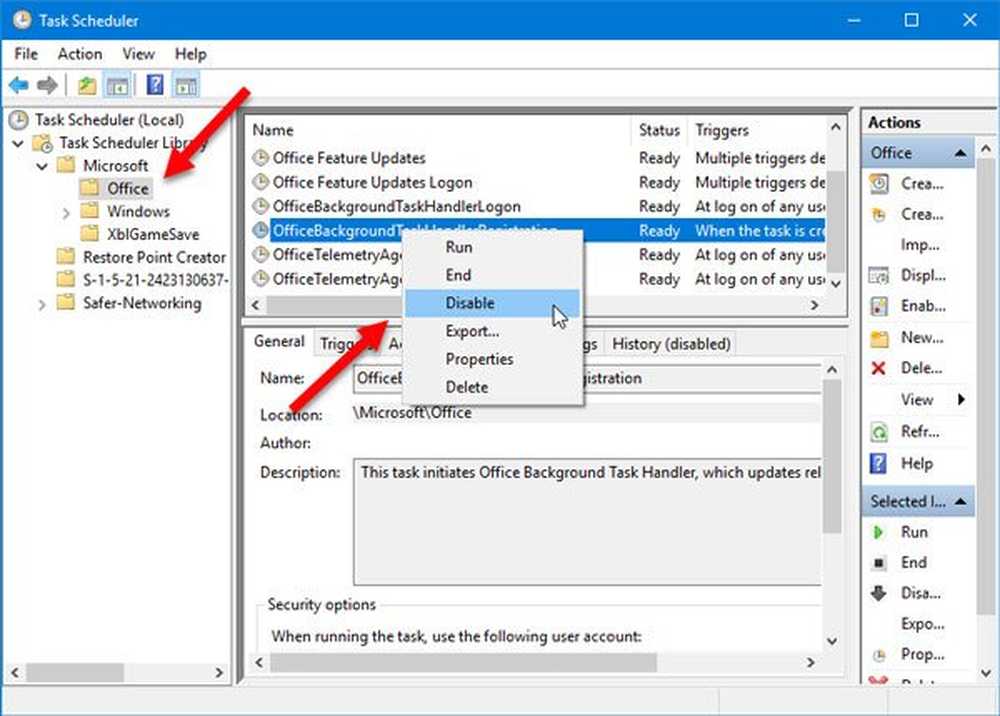
Taskeng.exe (Task Scheduler Engine) er en systemfil i operativsystemene Windows 10/8/7. Det er ikke et virus hvis det ligger i Systme32-mappen. Den legitime filen er ansvarlig for å holde rede på oppgaver som er satt til å kjøre på et tidspunkt som er forhåndsbestemt av brukeren. Men mange angripere målretter denne filen, eller misbruker navnet sitt for å infisere datamaskinen. Hvis den ligger i en hvilken som helst annen mappe, kan det godt være skadelig programvare, og du må få det skannet. Hvis du stadig får en Taskeng.exe-popup på datamaskinen din tilfeldig, er det et par ting du må ta en titt på.
Før du ser på noen løsning, bør du vite om de tre scenariene.
- Hvis Taskeng.exe popper opp med et svart vindu, er det stor sjanse for at denne filen er infisert.
- Hvis du ser en feilmelding, dukker opp som Windows kan ikke finne denne filen, Pass på at du skrev navnet riktig, og prøv deretter igjen, så er det en sjanse for at datamaskinen din er infisert av skadelig programvare.
- Hvis popup-vinduet ditt kommer med et sted som dette: C: \ Windows \ System32, kan det være den legitime filen, og du kan fikse det ved hjelp av denne følgende veiledningen.
Taskeng.exe holder popping opp
I alle fall hvis du står overfor dette problemet, følger du disse forslagene:
- Skann med antivirus
- Deaktiver brukervisynkronisering
- Deaktiver OfficeBackgroundTaskHandlerRegistration
- Kontroller oppgaveskjemaet for ventende oppgaver.
1] Skann med antivirus
Skann datamaskinen helt før du går mot andre løsninger. Dette er viktig, siden hvis datamaskinen din er infisert, kan du ikke løse dette problemet uten å bruke en anti-malware. Det er noen gratis antivirusprogrammer som Bitdefender, Kaspersky du kan bruke. Prøv å bruke en frittstående skannere på forespørsel for å få en andre mening. Hvis du kunne isolere filen, laster du opp den og får den skannet på nettet ved hjelp av en onlinevareprogramvare som VirusTotal.
2] Deaktiver synkronisering av brukerfeed
Åpne Oppgaveplanlegger med administratorrettigheter og følg følgende trinn.Høyreklikk på Oppgaveplanleggerbibliotek> Vis> Vis skjulte filer.

Du kan finne en etikett som heter User_Feed_Synchronization. Høyreklikk på den og velg Deaktiver.
3] Deaktiver OfficeBackgroundTaskHandlerRegistration
Dette er en annen tjeneste du finner i Task Scheduler, som også er ansvarlig for dette irriterende popup-vinduet. Åpne Oppgaveplanlegger med administratortillatelse og utvide Oppgaveplanleggerbibliotek> Microsoft> Kontor. På høyre side finner du en etikett som heter OfficeBackgroundTaskHandlerRegistration. Høyreklikk på den og velg Deaktiver.
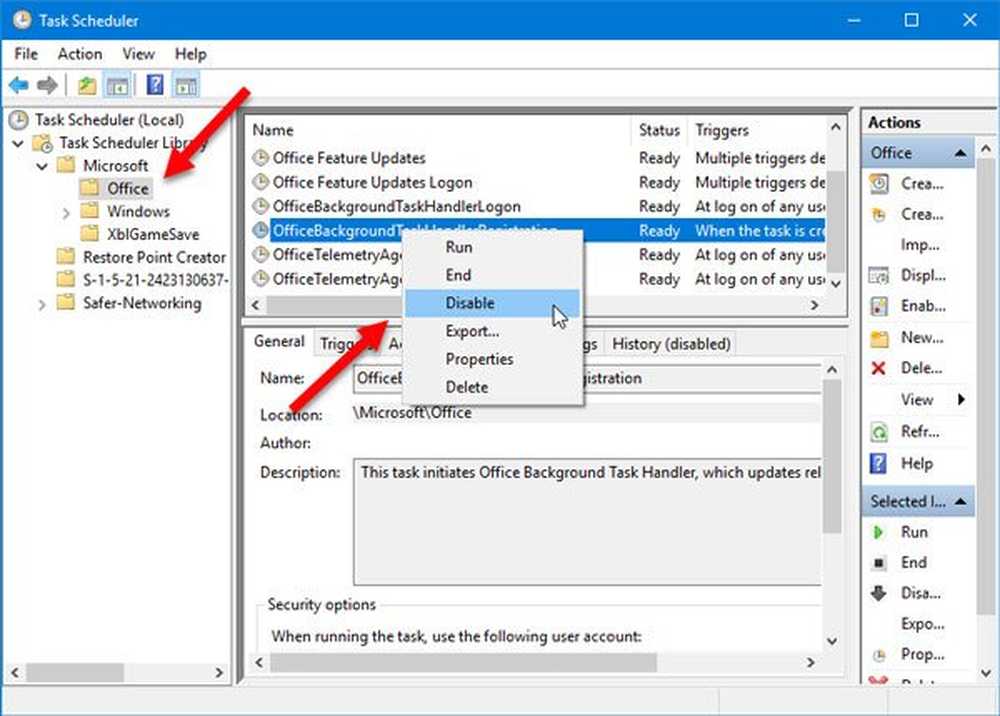
Nå bør du ikke få denne popup-meldingen igjen.
4] Kontroller oppgaveplanleggeren for sviktende oppgaver
Åpne og klikk på Oppgaveplanlegger (Lokal) i venstre rute. I ruten Til høyre side velger du Vis og sikrer det Vis skjulte oppgaver er sjekket.
Nå i senterruten under Oppgavestatus lete etter oppgaver som kan ha mislyktes de siste 24 timene.
Hvis du finner en oppgave feil konsekvent, deaktiver den og se om den fungerer.
Hvis det gjør det, må du kanskje feilsøke om hvorfor oppgaven feiler.
Beste ønsker!



